显示模式
功能描述:可显示或隐藏窗口显示模式设置界面,设置界面如图所示。
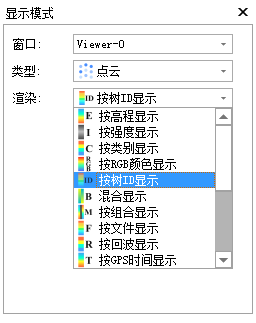
步骤
- 选择要设置显示模式的窗口。
- 选择要控制渲染的数据类型。
- 在渲染下拉框中选择渲染模式:目前点云支持的渲染模式有按高程显示、按强度显示、按类别显示、按RGB显示、按GPS时间显示、按树ID显示、混合显示等近20种。
- 设置渲染模式的参数,对应窗口会根据设置的参数进行数据对象的渲染。
下图展示了按树ID显示的效果图:
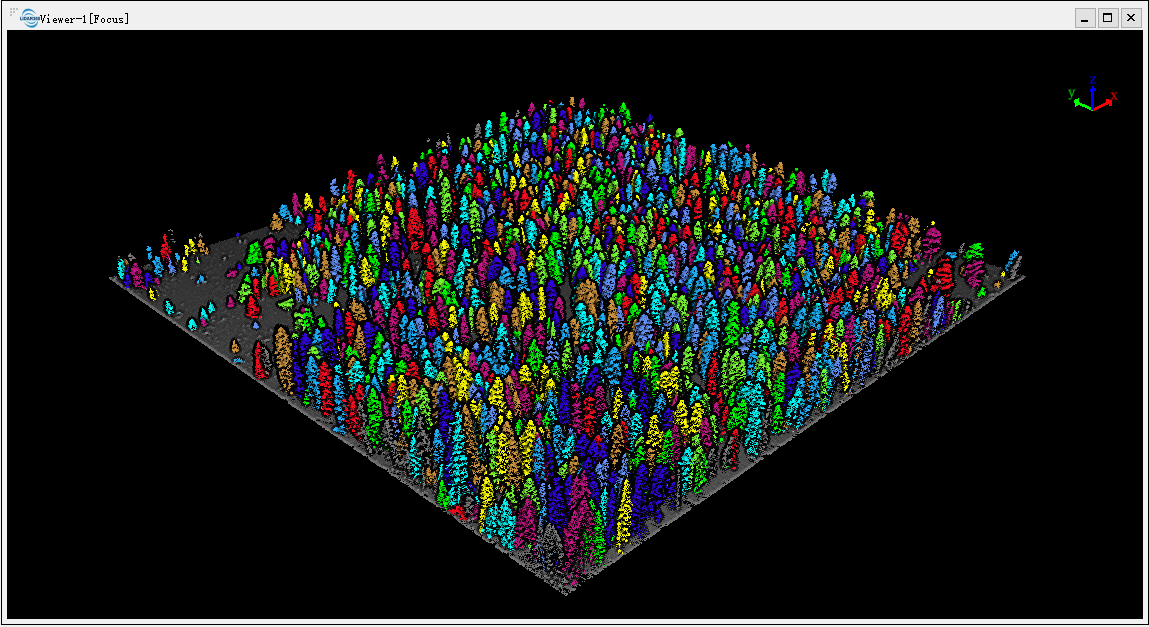
点云按RGB显示
- 选择要设置显示模式的窗口。
- 选择点云类型。
- 选择按RGB显示,点云按RGB属性显示。
- 点击选择颜色按钮,弹出选择颜色窗口。 在选择颜色窗口中设置颜色。也可点击"Pick Screen Color"按钮,在点云窗口中点击要拾取颜色的像素点(如选择地面颜色的点云)。点击"OK"按钮结束颜色选择。
- 勾选“指定颜色渲染”,出现缓冲区设置界面,点云按选择的颜色显示(如仅显示地面点)。
- 修改缓冲区数值,可以修改允许显示的颜色范围。下图左侧为按RGB显示,右侧为按指定颜色渲染。
